Bạn muốn lưu giữ những pha drift thần thánh, những cú vượt mặt ngoạn mục hay đơn giản là ghi lại khoảnh khắc vui vẻ cùng bạn bè trong Zing Speed? Cách Quay Clip Trong Zing Speed thực ra rất đơn giản. Bài viết này sẽ hướng dẫn bạn chi tiết từ A-Z, giúp bạn tạo ra những video ấn tượng để chia sẻ với cộng đồng game thủ.
Tại Sao Phải Biết Cách Quay Clip Trong Zing Speed?
Ghi lại những khoảnh khắc đáng nhớ trong game là một điều tuyệt vời. Bạn có thể chia sẻ thành tích, kinh nghiệm chơi, hay đơn giản là những khoảnh khắc hài hước với bạn bè và cộng đồng. Biết cách quay clip trong Zing Speed còn giúp bạn phân tích lại lối chơi của mình, từ đó cải thiện kỹ năng và leo rank nhanh hơn.
Các Phương Pháp Quay Clip Trong Zing Speed
Có nhiều cách quay clip trong Zing Speed, từ sử dụng phần mềm chuyên dụng đến tận dụng tính năng quay màn hình có sẵn trên máy tính. Dưới đây là một số phương pháp phổ biến:
Sử Dụng Phần Mềm Quay Màn Hình
Đây là cách phổ biến nhất để quay clip Zing Speed với chất lượng cao. Một số phần mềm quay màn hình được ưa chuộng bao gồm OBS Studio, Bandicam, Camtasia. Ưu điểm của phương pháp này là bạn có thể tùy chỉnh nhiều thông số như độ phân giải, tốc độ khung hình, âm thanh, giúp video của bạn trở nên chuyên nghiệp hơn.
- OBS Studio: Miễn phí, nhiều tính năng tùy chỉnh, phù hợp với người dùng có kinh nghiệm.
- Bandicam: Dễ sử dụng, giao diện thân thiện, phù hợp với người mới bắt đầu.
- Camtasia: Phần mềm trả phí, tích hợp nhiều công cụ chỉnh sửa video, cho phép bạn tạo ra những video chất lượng cao.
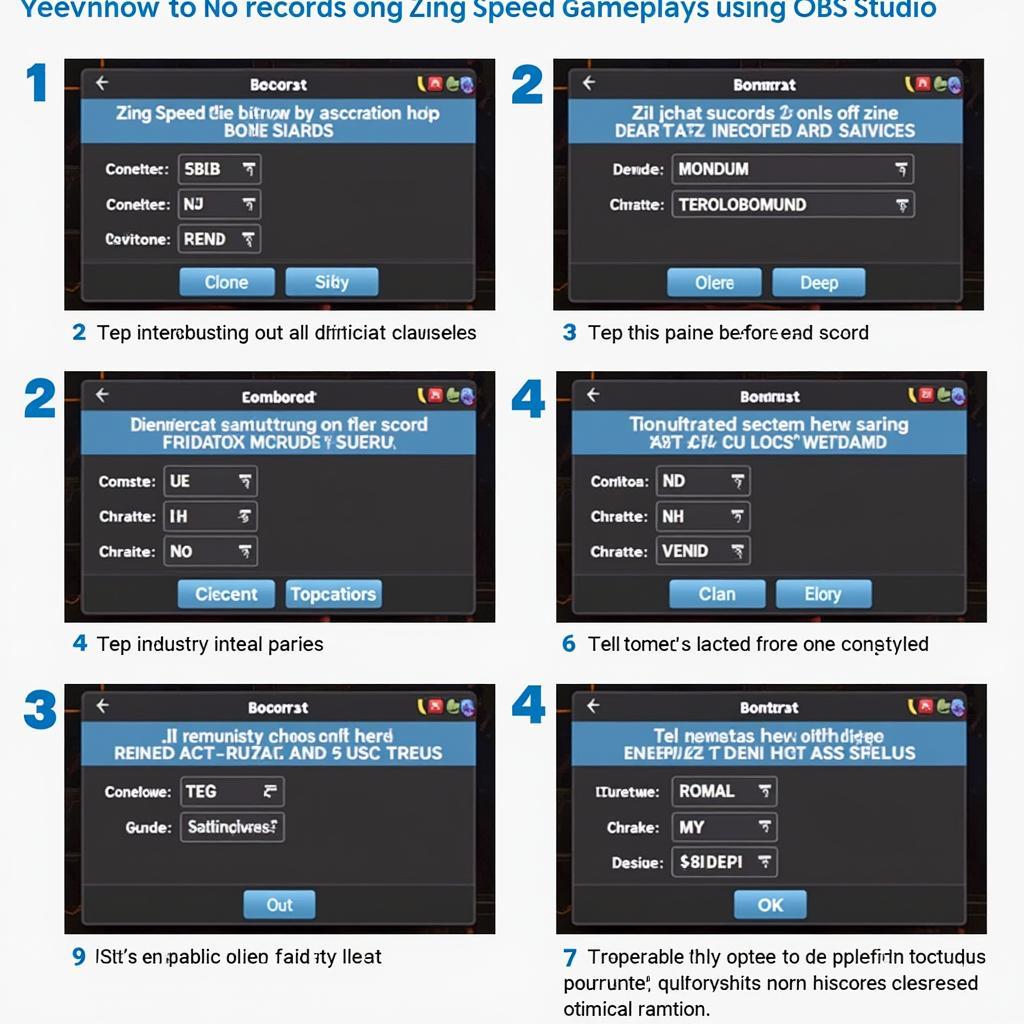 Hướng dẫn quay clip Zing Speed bằng OBS Studio
Hướng dẫn quay clip Zing Speed bằng OBS Studio
Tận Dụng Tính Năng Quay Màn Hình Có Sẵn
Hầu hết các hệ điều hành hiện đại đều có tích hợp sẵn tính năng quay màn hình. Trên Windows, bạn có thể sử dụng Game Bar (Windows + G), còn trên macOS, bạn có thể sử dụng QuickTime Player. Đây là cách quay clip nhanh chóng và tiện lợi, không cần cài đặt thêm phần mềm. Tuy nhiên, chất lượng video có thể không cao bằng sử dụng phần mềm chuyên dụng.
Sử Dụng Phần Mềm Của Bên Thứ Ba
Ngoài các phương pháp trên, bạn cũng có thể sử dụng các phần mềm của bên thứ ba được thiết kế riêng cho việc quay video game, ví dụ như NVIDIA ShadowPlay (dành cho card đồ họa NVIDIA).
Hướng Dẫn Quay Clip Zing Speed Bằng OBS Studio
OBS Studio là một phần mềm miễn phí và mạnh mẽ, cho phép bạn quay clip Zing Speed với chất lượng cao. Dưới đây là các bước thực hiện:
- Tải và cài đặt OBS Studio.
- Khởi động OBS Studio và Zing Speed.
- Trong OBS Studio, thêm “Game Capture” làm nguồn.
- Chọn Zing Speed làm ứng dụng cần quay.
- Điều chỉnh các thông số như độ phân giải, tốc độ khung hình, âm thanh.
- Bắt đầu quay bằng cách nhấn nút “Start Recording”.
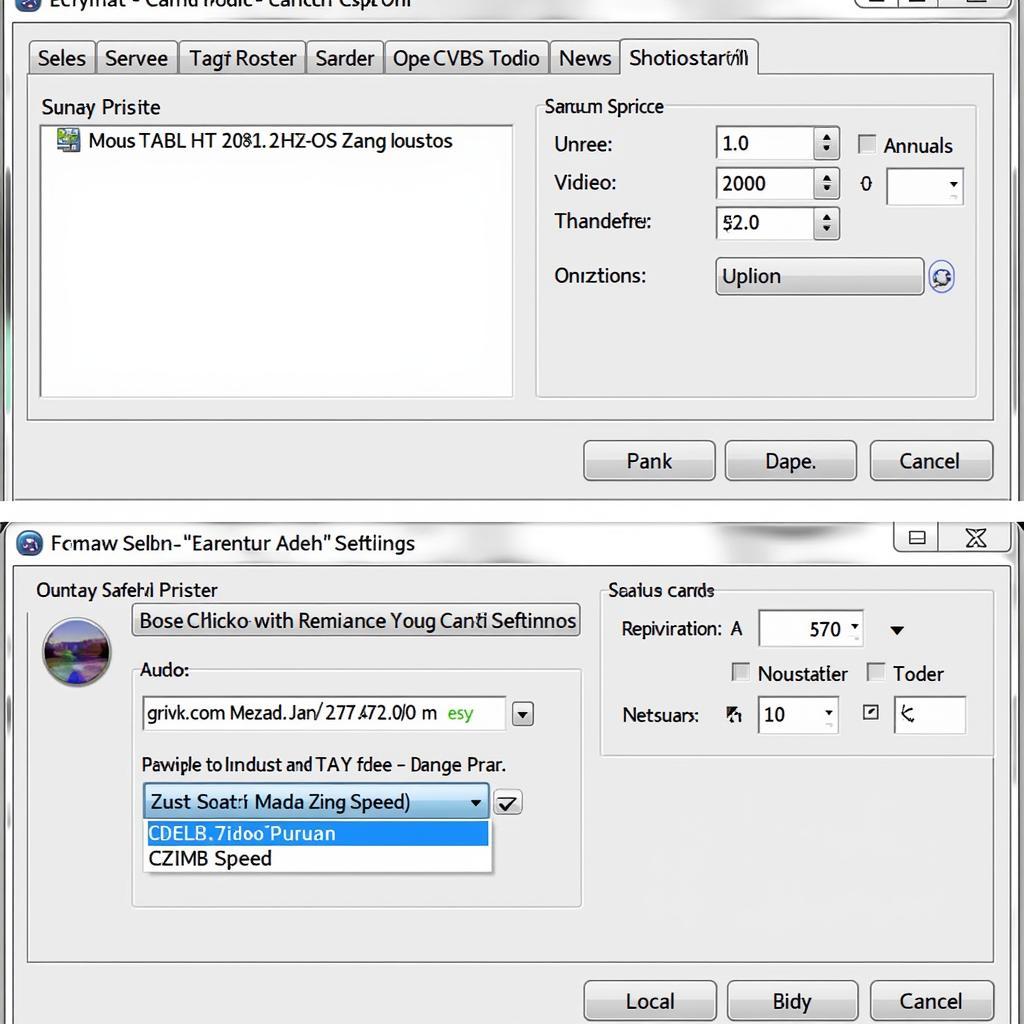 Cài đặt OBS Studio để quay clip Zing Speed
Cài đặt OBS Studio để quay clip Zing Speed
Kết Luận
Vậy là bạn đã biết cách quay clip trong Zing Speed rồi đấy. Hãy lựa chọn phương pháp phù hợp với nhu cầu và bắt đầu tạo ra những video ấn tượng của riêng mình nhé!
FAQ
- Tôi nên sử dụng phần mềm nào để quay clip Zing Speed? Tùy thuộc vào nhu cầu và kinh nghiệm, bạn có thể chọn OBS Studio, Bandicam, Camtasia hoặc tính năng quay màn hình có sẵn.
- Làm sao để quay clip Zing Speed với chất lượng cao? Hãy điều chỉnh độ phân giải và tốc độ khung hình lên mức cao nhất có thể.
- Tôi có thể chỉnh sửa video sau khi quay không? Có, bạn có thể sử dụng các phần mềm chỉnh sửa video như Camtasia, Adobe Premiere Pro.
- Quay clip Zing Speed có làm giảm hiệu suất game không? Có thể, tùy thuộc vào cấu hình máy tính và phần mềm bạn sử dụng.
- Tôi có thể chia sẻ video lên đâu? Bạn có thể chia sẻ lên YouTube, Facebook, TikTok và các nền tảng khác.
- Tôi muốn quay clip với âm thanh bình luận, làm sao để thực hiện? Bạn cần thiết lập microphone trong phần mềm quay màn hình.
- Tôi gặp lỗi khi quay clip, phải làm sao? Hãy kiểm tra lại cài đặt phần mềm và cấu hình máy tính.
Mô tả các tình huống thường gặp câu hỏi
- Tình huống 1: Video bị giật lag. Giải pháp: Giảm độ phân giải hoặc tốc độ khung hình.
- Tình huống 2: Không có âm thanh trong video. Giải pháp: Kiểm tra cài đặt âm thanh trong phần mềm quay màn hình.
- Tình huống 3: Video bị đen màn hình. Giải pháp: Chắc chắn rằng bạn đã chọn đúng ứng dụng cần quay.
Gợi ý các câu hỏi khác, bài viết khác có trong web.
- Cách livestream Zing Speed
- Tối ưu hóa cài đặt Zing Speed cho máy cấu hình yếu
- Các mẹo chơi Zing Speed hiệu quả